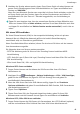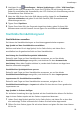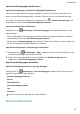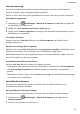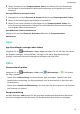MatePad T 8 User Guide-(KOB2-L09&W09,EMUI10.0_01,DE)
Table Of Contents
- Inhaltsverzeichnis
- Wesentliches
- Standardgesten
- Systemnavigation
- Phone Clone
- Bildschirm sperren und entsperren
- Startbildschirm kennenlernen
- Benachrichtigungs- und Statussymbole
- Verknüpfungstasten
- Startbildschirm-Widgets
- Hintergrund festlegen
- Screenshots&Bildschirmaufnahme
- Benachrichtigungen anzeigen und löschen
- Toneinstellungen anpassen
- Text eingeben
- Geteilter Bildschirmmodus und Floating-Fenster
- Gerät ein- und ausschalten oder neu starten
- Aufladen
- Intelligente Funktionen
- Kamera und Galerie
- Apps
- Apps
- Kontakte
- Telefon
- Nachrichten
- Kalender
- Uhr
- Memo
- Rekorder
- Rechner
- Schnell auf häufig verwendete App-Funktionen zugreifen
- Tabletmanager
- Phone Clone
- Einstellungen
- WLAN
- Bluetooth
- Mobile Daten
- Weitere Verbindungen
- Startbildschirm&Hintergrund
- Anzeige&Helligkeit
- Töne&Vibration
- Benachrichtigungen
- Biometrie&Passwort
- Apps
- Akku
- Speicher
- Sicherheit
- Privatsphäre
- Bedienungshilfen
- System&Aktualisierungen
- Über das Tablet
• Streichen Sie von der Statusleiste nach unten, um das Benachrichtigungsfeld zu önen, und
tippen Sie anschließend auf , um Huawei Share zu aktivieren oder zu deaktivieren.
Halten Sie den Schalter gedrückt, um zum Einstellungsbildschirm für Huawei Share zu
gelangen.
• Navigieren Sie zu Einstellungen > Weitere Verbindungen > Huawei Share und
aktivieren oder deaktivieren Sie Huawei Share.
Wenn Sie Huawei Share aktivieren, wird WLAN und Bluetooth automatisch aktiviert.
Mit Huawei Share Dateien schnell zwischen Geräten teilen
Sie können Huawei Share zum schnellen Teilen von Dateien zwischen Huawei-Geräten
verwenden. Der Empfänger kann vor dem Sendevorgang eine Vorschau der Dateien anzeigen
und sich den vollständigen Inhalt der Dateien ansehen, sobald sie empfangen wurden. Zum
Beispiel kann der Empfänger empfangene Bilder oder Videos in der Galerie ansehen.
1 Aktivieren Sie auf dem Empfangsgerät die Option Huawei Share.
2 Halten Sie auf dem Sendegerät eine Datei gedrückt, wählen Sie die zu teilenden Dateien
aus und tippen Sie dann auf . Tippen Sie auf Huawei Share und anschließend auf das
Symbol des Empfangsgeräts, um die Datei zu senden.
Die Vorgänge können variieren, wenn Sie Dateien direkt über Apps teilen.
3 Tippen Sie auf dem Empfangsgerät auf Annehmen, um die Übertragung anzunehmen.
Um die empfangenen Dateien anzuzeigen, navigieren Sie zu Dateien und dann zu Interner
Speicher > Huawei Share auf der Registerkarte Kategorien.
Empfangene Bilder oder Videos sind ebenfalls unter
Galerie > Alben > Huawei Share zu
nden.
One-Touch-Drucken mit Huawei Share
Wenn sich ein Drucker in der Nähe bendet, der Huawei Share unterstützt, können Sie
Huawei Share verwenden, um nach dem Drucker zu suchen und Bilder oder PDF-Dateien von
Ihrem Gerät auszudrucken.
1 Stellen Sie je nach Druckertyp Folgendes sicher:
• -fähige Drucker: Der Drucker muss eingeschaltet und mit demselben Netzwerk
verbunden sein, wie Ihr Gerät.
• WLAN Direct-fähige Drucker: Der Drucker muss eingeschaltet sein und WLAN Direct
muss aktiviert sein.
• Bluetooth-fähige Drucker: Der Drucker muss eingeschaltet und sichtbar sein.
2 Zeigen Sie auf Ihrem Gerät die Vorschau der zu druckenden Datei an und navigieren Sie
anschließend zu Teilen > Huawei Share.
Einstellungen
48